AI如何实现自由扭曲变形。
来源:网络收集 点击: 时间:2024-03-13【导读】:
在AI里常用的一般都是规整的图形,很多人都不知道如何让图形随意变化与扭曲。今天介绍一下在AI中矢量图形的自由变化。工具/原料moreAdobe Illustrator CC 2019第一种 路径查找器1/2分步阅读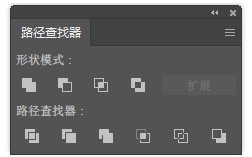
 2/2
2/2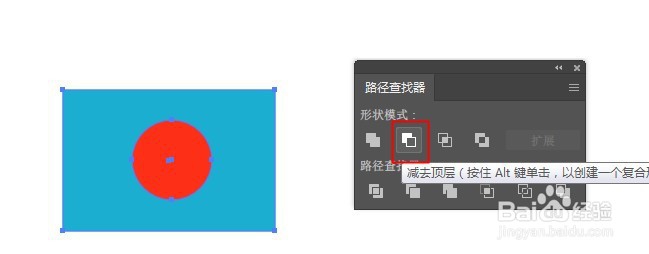
 第二种,变换面板1/1
第二种,变换面板1/1
 第三种,随意扭曲图形的变形工具组1/3
第三种,随意扭曲图形的变形工具组1/3 2/3
2/3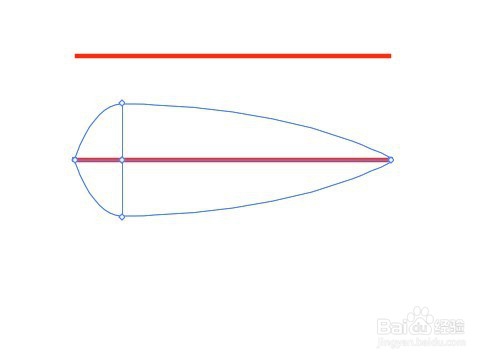
 3/3
3/3 AI变形工具AI自由扭曲AI矢量变形AI自由变换AI路径面板
AI变形工具AI自由扭曲AI矢量变形AI自由变换AI路径面板
路径查找器可以快速做出各种图形。包含不限于合并图形,减去图形,图形相交等。
示例:随意挖空图形中某一部分。
CTRL+N新建画板,矩形工具M画一个矩形,填充一个颜色。
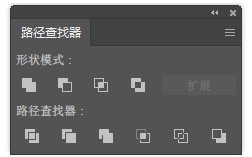
 2/2
2/2椭圆工具L,按住SHIFT画一个正圆形,放到矩形中间。同时选中2个图形,shift+ctrl+F9打开路径查找器,点击减去顶层,即可达到效果。
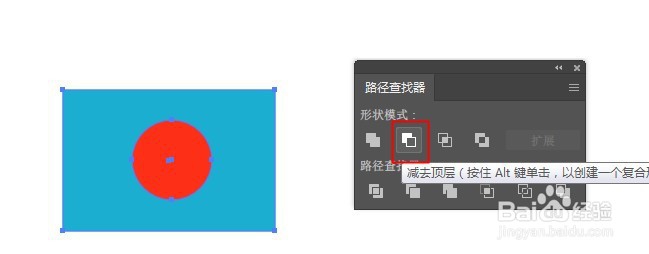
 第二种,变换面板1/1
第二种,变换面板1/1SHIFT+F8打开变换面板,其中旋转和矩形角度选项二者是同一个功能。
倾斜则是在水平线上让图形向左或向右倾斜。
另外这个面板中以精确参数放大或缩小及定位图形就很简单了,这里不多说。
如图示例:倾斜图形的角度。

 第三种,随意扭曲图形的变形工具组1/3
第三种,随意扭曲图形的变形工具组1/3在变形工具组中,可以对矢量图形进行自由变形,如变形、旋转扭曲、收缩、膨胀、晶格化、皱褶等。对于做一些不规则图形比如做插画设计来说非常实用。
 2/3
2/3示例:shift+w宽度工具应用
选中直线段工具\,画一条直线,描边红色,不进行填充,如图。选中宽度工具后,光标放到直线上,出标小圆点,随意上下拉伸即可以得到自由图形。
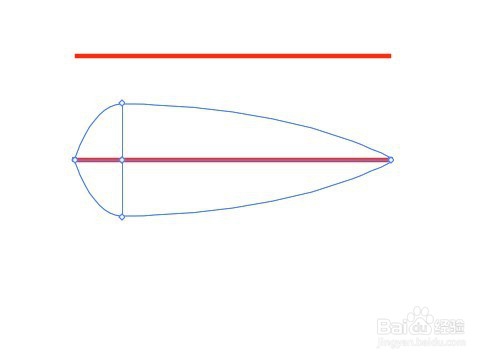
 3/3
3/3示例:shift+r宽度工具应用
画一个矩形填充颜色,光标放到矩形上出现圆圈,在矩形上涂抹,即可实现变形。
其余几个功能就不多介绍了。大家可以自己试一下,多用用就会了。
 AI变形工具AI自由扭曲AI矢量变形AI自由变换AI路径面板
AI变形工具AI自由扭曲AI矢量变形AI自由变换AI路径面板 版权声明:
1、本文系转载,版权归原作者所有,旨在传递信息,不代表看本站的观点和立场。
2、本站仅提供信息发布平台,不承担相关法律责任。
3、若侵犯您的版权或隐私,请联系本站管理员删除。
4、文章链接:http://www.1haoku.cn/art_336849.html
上一篇:Python审问罪犯小游戏
下一篇:酷狗音乐如何修改播放条上的进度条频谱的样式?
 订阅
订阅